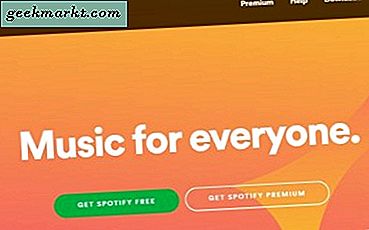Je opent een link in een nieuw tabblad en voordat je het kunt gaan lezen, ben je bang voor het plotselinge geluid van die automatisch afgespeelde video.
Helaas kiezen steeds meer websites ervoor om hun video's automatisch af te spelen zodra je hun pagina opent. Op sommige websites worden zelfs videoadvertenties weergegeven die automatisch worden afgespeeld. Dit kan een aantal redenen hebben, zoals belichting, weergaven, enz. Wat de reden ook is, het is een beetje vervelend als video's automatisch worden afgespeeld, vooral met betrekking tot het geluid. Om daarmee om te gaan, zijn hier enkele extensies die kunnen voorkomen dat video's automatisch worden afgespeeld.
Lezen:10 Beste Google Chrome VPN-extensie
Waarom extensies gebruiken?
Als je het nog niet weet, biedt Chrome je een optie om automatisch afgespeelde video's te dempen. Klik gewoon met de rechtermuisknop op het tabblad waarin audio wordt afgespeeld en kies Tabblad Dempen. Vanaf nu worden de video's nog steeds afgespeeld, maar zonder geluid. Het nadeel is echter dat u dat per site moet doen. Daarom is het, als je zoals ik, die veel tijd besteedt aan het lezen van verschillende websites, beter om een extensie te gebruiken en te voorkomen dat alle video's in één keer automatisch worden afgespeeld.

Uitbreidingen om te voorkomen dat video automatisch wordt afgespeeld
1. AutoplayStopper
AutoplayStopper is een kleine en lichtgewicht extensie die relatief nieuw is met iets meer dan 6000 gebruikers op het moment van schrijven en het is behoorlijk goed om te voorkomen dat de video's automatisch worden afgespeeld. Het goede is dat als je de extensie eenmaal hebt geïnstalleerd, deze de video-autoplay onmiddellijk begint te blokkeren, ongeacht of het tabblad actief is of niet, er is geen configuratie nodig. U kunt het aantal geblokkeerde automatische weergaven zelfs direct op het extensiepictogram zien.
Als je wilt, kun je kiezen welke sites video automatisch kunnen afspelen en welke niet tijdelijk of permanent door uitzonderingen in te stellen. Klik gewoon op het extensiepictogram en selecteer 'Automatisch afspelen toestaan voor' of 'Automatisch afspelen van sessie toestaan voor'. Om meer uitzonderingen toe te voegen of te verwijderen, gaat u naar het instellingenpaneel door de optie "Instellingen" te selecteren in de extensieoptie. In het instellingenpaneel, behalve het toevoegen of verwijderen van uitzonderingen, geeft de extensie je ook de mogelijkheid om gebruikersscripts rechtstreeks toe te voegen vanuit het Chrome dev tools paneel. Selecteer gewoon het selectievakje "Devtools-paneel" en je zult een nieuwe "AutoplayStopper" -tik zien in het devtools-paneel.
Als u op zoek bent naar een eenvoudige applicatie met duidelijke instellingen en bruikbaarheid, probeer dan AutoplayStopper eens.

2. Video automatisch afspelen blokkeren
Hoewel AutoplayStopper het automatisch afspelen van video blokkeert en je een optie geeft om uitzonderingen en gebruikersscripts toe te voegen, is Video Autoplay Blocker veel eenvoudiger in wat het doet. Het blokkeert gewoon automatisch elke video die automatisch wordt afgespeeld, ongeacht of het tabblad is scherpgesteld of niet. Wanneer een video niet automatisch kan worden afgespeeld, geeft de extensie een opvallende zwarte tekst in hoofdletters op een rode achtergrond weer om u hetzelfde te laten weten en om u te vertellen wat u moet doen om de video af te spelen. d.w.z. klik gewoon op de video.
De extensie biedt geen enkele optie. Het zit gewoon in de bovenhoek van uw scherm en doet het werk zoals het hoort. Zoals u wel kunt raden, betekent het ontbreken van opties dat u geen uitzonderingen kunt toevoegen of dat u de extensie niet eens tijdelijk kunt uitschakelen. Om de extensie uit te schakelen, moet u handmatig naar de extensiepagina gaan en deze vanaf daar uitschakelen.
Dit is misschien geen probleem als je het gebrek aan configuratie-opties niet erg vindt, maar het kan een beetje vervelend zijn als je ooit automatisch afspelen op bepaalde sites moet toestaan. Anders dan dat, is de extensie redelijk goed in wat het doet.
Lezen:Geselecteerde tekst automatisch naar klembord kopiëren [Chrome]

3. HTML5 Video Autoplay Blocker
Zoals je aan de naam zelf kunt zien, is HTML5 Video Autoplay Blocker speciaal ontworpen om HTML5-video's te blokkeren. Aangezien Chrome de uitvoering van Flash al standaard beperkt en bijna alle websites en services worden overgeschakeld naar HTML5, hoeft u zich niet al te veel zorgen te maken over de HTML5-beperking. Net als AutoplayStopper heeft de extensie geen configuratie nodig en stopt standaard automatisch afspelende video.
Wanneer een video niet automatisch kan worden afgespeeld, voegt de extensie een gekleurde achtergrond toe om de videominiatuur of afbeelding te blokkeren. Dit is erg handig als je niet wilt worden afgeleid door de videominiaturen. Om de video af te spelen, hoeft u alleen maar ergens in de speler te klikken en u bent klaar om te gaan.
Het goede aan HTML5 Video Autoplay Blocker is dat het, in tegenstelling tot Video Autoplay Blocker, een optiepaneel heeft waar je sites op de witte lijst kunt zetten waarvan je video's automatisch wilt afspelen. Standaard zet de extensie YouTube, Vimeo en Netflix op de witte lijst. In hetzelfde optiepaneel kunt u naar wens aanpassen welke kleur als achtergrond en transparantie moet worden weergegeven. Alleen voor de demonstratie verander ik bijvoorbeeld de kleur in rood en stel ik de transparantie in op nul procent.
Dit is natuurlijk niet de standaardinstelling voor kleur en transparantie. Dus probeer de extensie eens en kijk of deze aan uw behoeften voldoet.

4. Videoblokkering
Video Blocker doet wat hij zegt: het blokkeert automatisch afspelen van video's, of het tabblad nu gefocust is of niet. Net als andere extensies heeft de extensie geen configuratie nodig. In feite is er bijna geen apart optiepaneel dat u kunt configureren. U heeft slechts twee opties: de eerste is om de extensie uit te schakelen en de tweede stelt u in staat de huidige website die u bezoekt op de witte lijst te zetten.
Om een website op de witte lijst te zetten, navigeert u eenvoudig naar het tabblad waar de video is geblokkeerd, klikt u op de extensie en selecteert u de optie 'Video's toestaan'. Als u wilt dat video opnieuw wordt afgespeeld, hoeft u alleen maar de optie "Video blokkeren aan" te selecteren. YouTube staat standaard op de witte lijst, dus u hoeft zich geen zorgen te maken als u net als ik bent en graag naar videopodcasts luistert terwijl u aan het werk bent.
Net als de bovenstaande extensies geeft Video Blocker duidelijk aan wanneer een video wordt geblokkeerd. De extensie geeft het logo weer met een grote zwarte rand. In tegenstelling tot HTML5 Video Autoplay Blocker, kun je, als je dat wilt, de video afspelen die je op het logo moet klikken. Anders wordt de video niet afgespeeld. Natuurlijk is de gebruikersinterface niet de beste, maar hij klaart de klus zoals het hoort. Dus probeer de extensie en kijk hoe je het leuk vindt.

5. Stop Autoplay voor YouTube
Zoals je aan de naam zelf kunt zien, is Stop Autoplay voor YouTube specifiek ontworpen voor YouTube. Als je een zware YouTube-gebruiker bent en specifiek wilt voorkomen dat YouTube video's automatisch afspeelt wanneer je op een video klikt, dan is deze extensie iets voor jou. De extensie is heel eenvoudig en biedt, net als Video Autoplay Blocker, geen enkele optie. Het doet één ding en doet het goed. Installeer de extensie en u bent klaar om te gaan.
Dus als je alleen YouTube-video's wilt blokkeren zodat ze niet automatisch worden afgespeeld, dan is deze extensie iets voor jou.

Dat is het voor nu. Als je denkt dat ik een goede extensie heb gemist die het automatisch afspelen van video blokkeert, reageer dan hieronder en deel ze met mij.
Lezen:7 Chrome-extensies om uw Netflix-ervaring een boost te geven